Kuinka lisätä kuvia, grafiikkaa ja muotoja Outlook-sähköpostin runkoon
Yleensä käyttäjät lähettävät kuvia liitteenä kollegoilleen tai ystävilleen, mutta he voivat lähettää kuvia myös lisäämällä kuvan(inserting the image) viestin tekstiosaan. Outlookissa(Outlook) voit lisätä viestiisi visuaalisia elementtejä(add visual elements) , kuten kuvia, SmartArt - tiedostoja , objekteja(Objects) , kaavioita(Charts) ja paljon muuta. Visuaalinen elementti on näkökohta jostakin, jonka voimme nähdä, tai taiteen kieli.
Voit jopa jakaa tärkeitä tietoja tai asiakirjoja verkkosivustoilta käyttämällä kuvakaappaustyökaluja, joilla voit ottaa asiakirjan kuvakaappauksen ja lähettää sen viestisi tekstiosassa työtovereillesi.
Tässä opetusohjelmassa selitämme:
- Kuinka lisätä kuva viestin tekstiin
- Kuinka lisätä muoto viestin runkoon.
Kuinka lisätä kuva Outlook - sähköpostiin
Avaa Outlook-asiakas(Outlook client) .
Napsauta Uusi sähköposti(New Email) -painiketta.

Napsauta Uusi sähköposti(New Email) -ikkunassa Lisää(Insert ) - välilehteä.
Napsauta Kuvat(Pictures ) - painiketta Kuvitus(Illustration) - ryhmässä.
Napsauta luettelossa Tämä laite(Device) .
Lisää kuva(Insert picture) -valintaikkuna tulee näkyviin.
Valitse kuvatiedosto ja napsauta Lisää(Insert) .
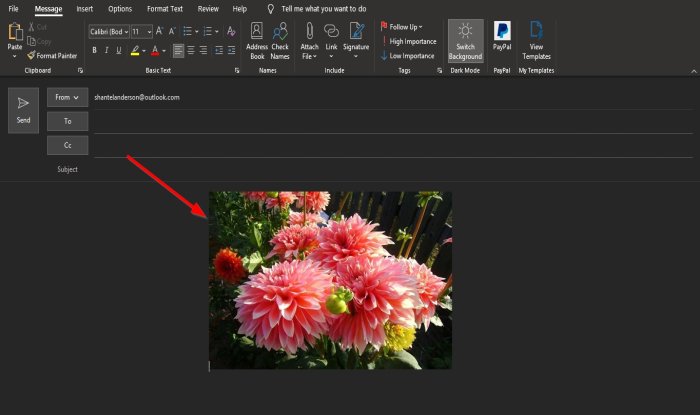
Kuva lisätään viestin runkoon.
Kuinka lisätä muoto Outlook - sähköpostiin
Uusi sähköposti(New Email) -ikkunassa .

Napsauta Lisää(Insert ) - välilehteä.
Napsauta Kuvitus(Illustration ) - ryhmän Muodot(Shapes) - painiketta .
Valitse muoto luettelosta. Voit valita muotoja, kuten viivoja(Lines) , suorakulmioita(Rectangles) , perusmuotoja(Basic Shapes) , lohkonuolia(Block Arrows) ja yhtälömuotoja(Equation Shapes) .

Piirrä muoto kehon viestiin.
Kun muoto on piirretty viestin runkoon, Muodon muoto(Shape Format) -välilehti avautuu, ja siinä näkyvät ominaisuudet muodon mukauttamiseen. Voit halutessasi lisätä muotoosi värejä(Colors) , ääriviivoja(Outline) ja tehosteita(Effects) .
Toivomme, että tämä opetusohjelma auttaa sinua ymmärtämään, kuinka kuvia ja muotoja lisätään Outlook - sähköpostin runkoon.
Related posts
Virhe ladattaessa viestiä Outlook-virhe Android-mobiililaitteella
Outlook-mobiilisovelluksen optimointi puhelimeesi
Kokouskutsun lähettäminen Outlookissa
Outlook.com ei vastaanota tai lähetä sähköposteja
Roskapostikansion tyhjentäminen Outlookissa
Kuinka estää Outlookia tallentamasta lähetettyjä sähköposteja Lähetetyt-kansioon
Outlook-virheen 0X800408FC korjaaminen Windows 11/10:ssä
Hyperlinkkejä ei voi avata Outlook-sähköpostissa Windows 11/10:ssä
Kuinka luoda ja määrittää mukautettu verkkotunnuksen sähköpostitunnus Outlookissa
Sähköpostin automaattinen edelleenlähetys Microsoft Outlookissa
Lähetetään tai vastaanotetaan raportoitu virhe (0x80042109) Outlookissa
Ei voi liittää tiedostoja sähköpostiin Outlook.comissa tai työpöytäsovelluksessa [Korjattu]
Outlook ei voinut käynnistyä viime kerralla; Haluatko aloittaa vikasietotilassa?
Emme voineet ajoittaa kokousvirhettä - Teams-virhe Outlookissa
Gmailin käyttäminen Outlook.com-käyttöliittymästä
Ongelmia mukautetun verkkotunnuksen sähköpostin määrittämisessä Outlookin kanssa
Liitteitä ei voi ladata Outlook Web Appista
Lomapäivien luominen ja lisääminen Outlook-kalenteriin
Missä Outlook.exe-sijainti on Windows 10:ssä?
Korjaa Mukautettua sanakirjaa ei voi päivittää Outlookissa
